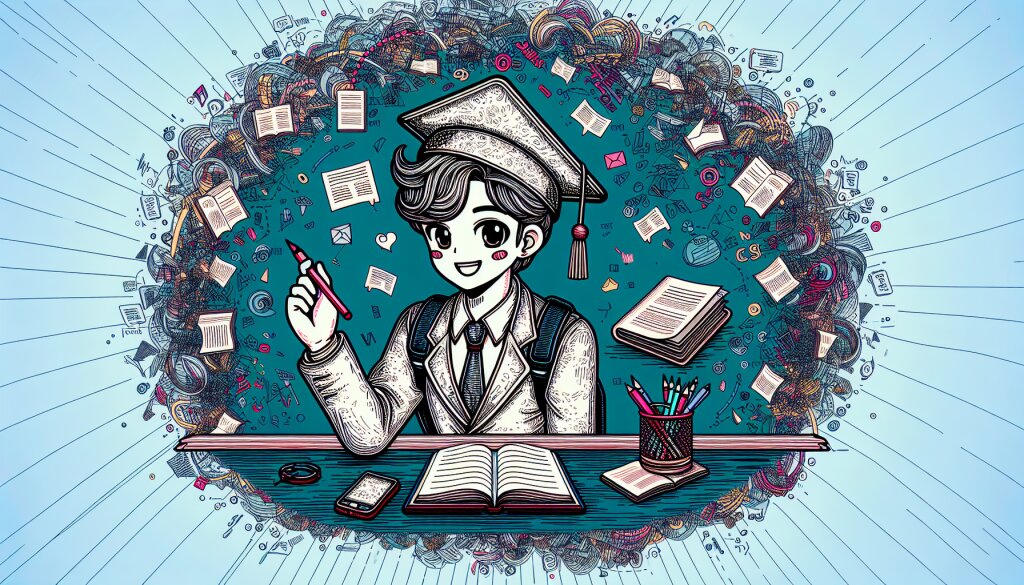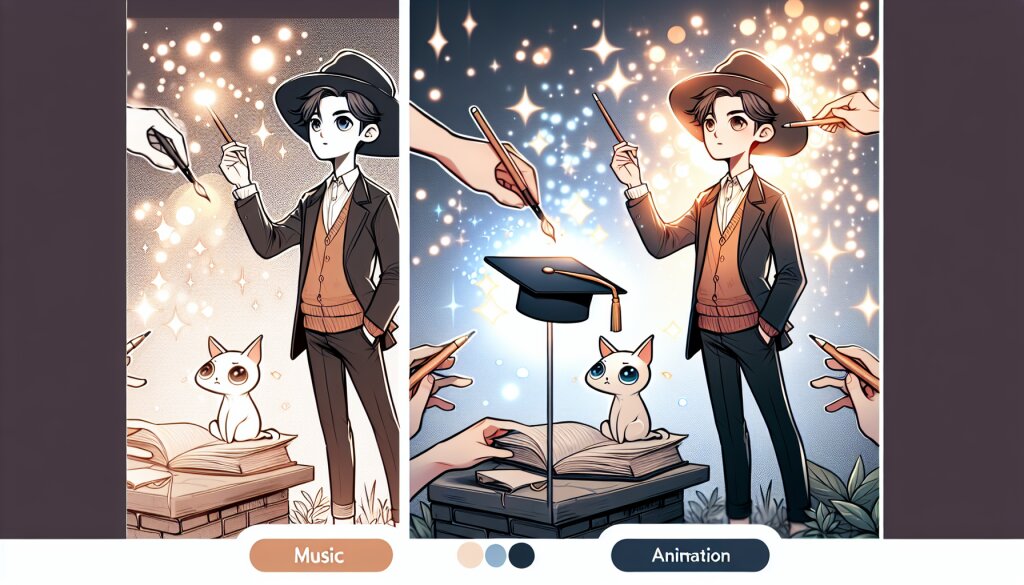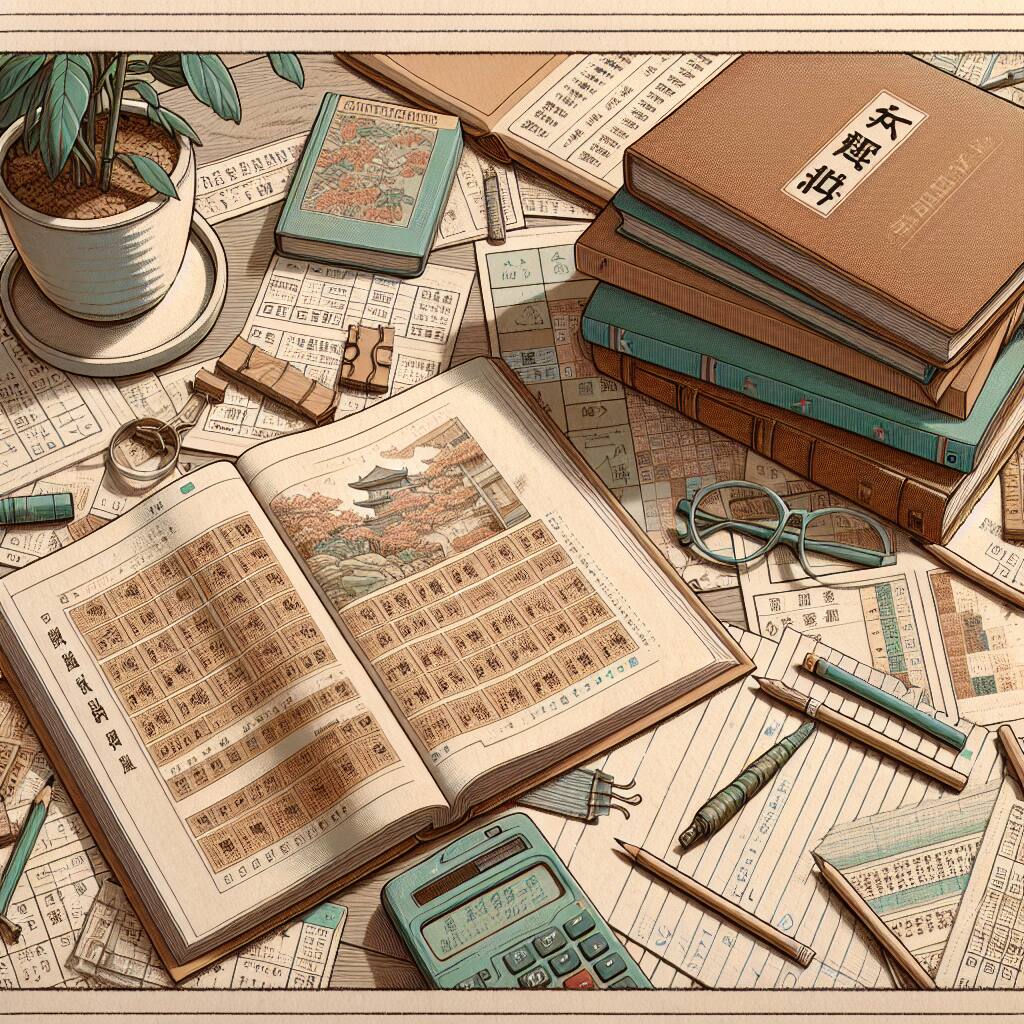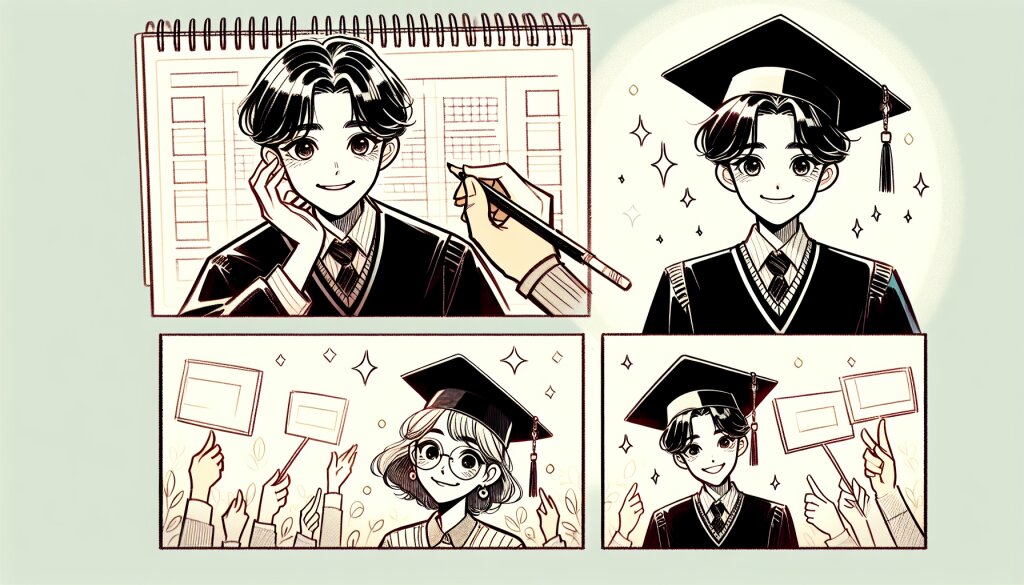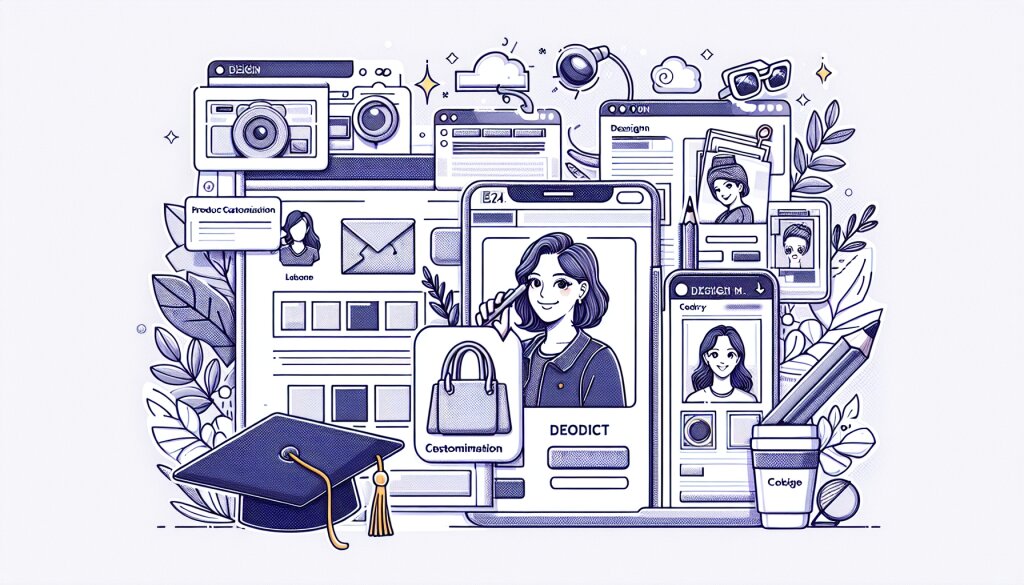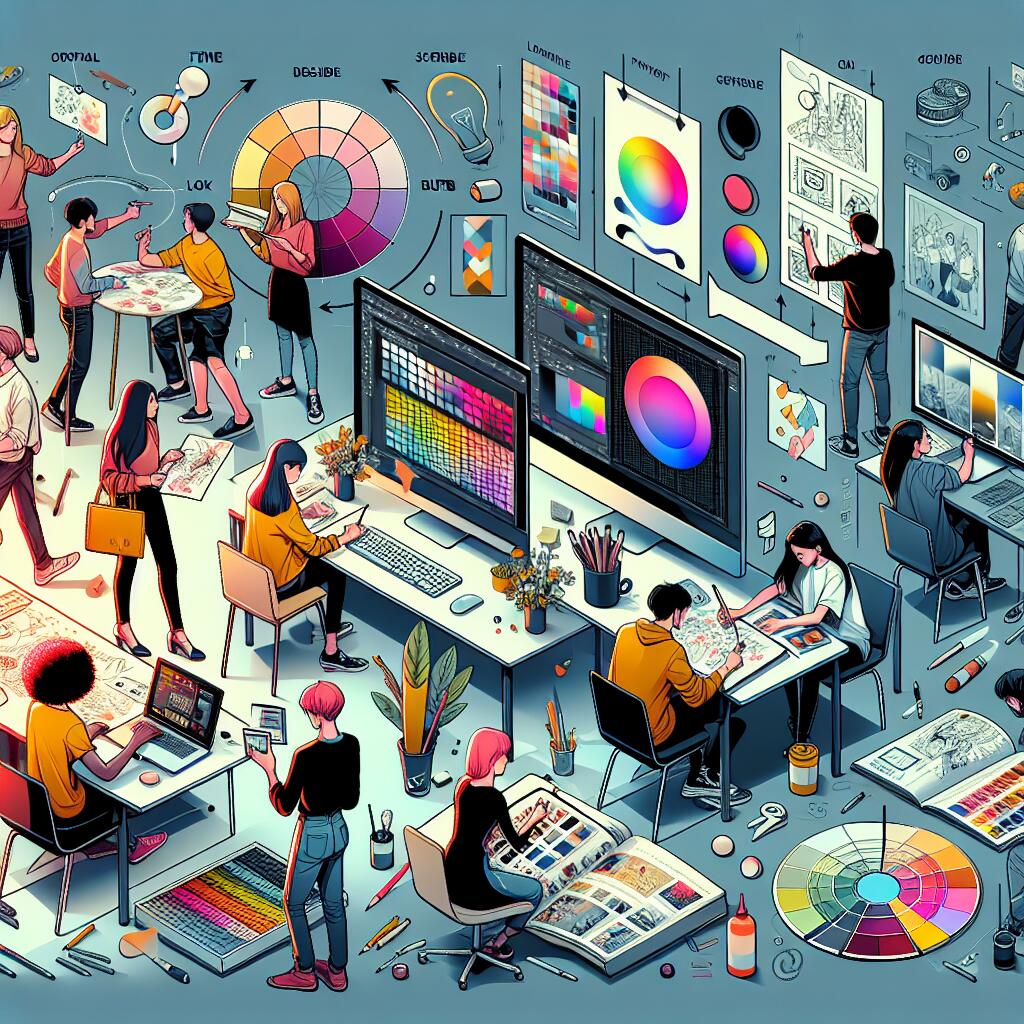Excel 감도 분석: 데이터 테이블 활용하기 🚀📊

안녕하세요, 엑셀 마법사들! 오늘은 정말 흥미진진한 주제로 여러분과 함께 할 예정입니다. 바로 Excel의 감도 분석에 대해 알아보고, 그 중에서도 특히 데이터 테이블을 활용하는 방법에 대해 깊이 있게 탐구해볼 거예요. 🕵️♂️💼
여러분, 혹시 '감도 분석'이라는 말을 들어보셨나요? 아니면 '데이터 테이블'이라는 용어가 생소하신가요? 걱정 마세요! 오늘 이 글을 다 읽고 나면, 여러분은 이 개념들을 마치 오래된 친구처럼 편하게 다룰 수 있게 될 거예요. 😎👍
그럼 이제부터 Excel의 세계로 빠져볼까요? 우리의 여정은 기초부터 시작해서 점점 더 깊이 있는 내용으로 나아갈 거예요. 마치 재능넷에서 새로운 기술을 배우는 것처럼 말이죠! 자, 이제 출발합니다! 🚗💨
1. 감도 분석이란 무엇인가? 🤔
자, 여러분! 감도 분석이라는 말을 들으면 어떤 생각이 드시나요? 뭔가 복잡하고 어려운 것 같나요? 걱정 마세요. 사실 감도 분석은 우리가 일상생활에서도 자주 하는 일이랍니다. 😊
감도 분석(Sensitivity Analysis)이란? 모델의 입력 변수들을 변화시켰을 때, 그 결과가 어떻게 달라지는지를 분석하는 과정을 말합니다.
예를 들어볼까요? 🌟
여러분이 커피숍을 운영한다고 가정해봅시다. 매일 아침, 여러분은 다음과 같은 고민을 할 거예요:
- 🤔 오늘 날씨가 흐리면 손님이 얼마나 줄어들까?
- 🤔 커피 가격을 500원 올리면 매출에 어떤 영향이 있을까?
- 🤔 새로운 디저트 메뉴를 추가하면 하루 매출이 얼마나 늘어날까?
이런 고민들이 바로 감도 분석의 예시입니다! 여러분은 이미 감도 분석의 전문가였던 거죠. 👏👏👏
Excel에서의 감도 분석도 이와 비슷해요. 우리는 Excel을 사용해서 다양한 '만약(What-if)' 시나리오를 분석할 수 있답니다. 예를 들어:
- 📊 판매 가격을 10% 인상하면 총 수익이 얼마나 증가할까?
- 📊 원자재 비용이 5% 상승하면 순이익에 어떤 영향을 미칠까?
- 📊 마케팅 예산을 20% 늘리면 매출이 얼마나 증가할까?
이런 질문들에 대한 답을 찾는 과정이 바로 Excel에서의 감도 분석입니다. 그리고 이를 위한 강력한 도구 중 하나가 바로 데이터 테이블이에요! 🎉
여러분, 이제 감도 분석이 뭔지 조금은 감이 오시나요? 그렇다면 이제 본격적으로 데이터 테이블에 대해 알아볼 차례입니다. 흥미진진한 Excel의 세계로 더 깊이 들어가 볼까요? 🏊♂️🌊
2. 데이터 테이블: Excel의 숨겨진 보물 💎
자, 이제 우리의 주인공인 데이터 테이블에 대해 알아볼 시간이에요! 데이터 테이블은 마치 Excel의 숨겨진 보물 같아요. 많은 사람들이 그 존재를 모르고 지나치지만, 한번 사용법을 알게 되면 그 가치를 깨닫게 되죠. 😉
데이터 테이블이란? 하나 또는 두 개의 변수를 변경했을 때 수식의 결과가 어떻게 변하는지를 한눈에 보여주는 Excel의 강력한 도구입니다.
데이터 테이블은 마치 마법 같아요. 여러분이 "이 값이 이렇게 바뀌면 어떻게 될까?"라고 생각하는 순간, 데이터 테이블이 그 답을 척척 내어줍니다. 🧙♂️✨
데이터 테이블의 장점은 다음과 같아요:
- 🚀 빠른 계산: 여러 가지 시나리오를 동시에 계산할 수 있어요.
- 👀 시각적 표현: 결과를 표 형태로 보여주어 한눈에 파악하기 쉬워요.
- 🔄 자동 업데이트: 기본 수식이 변경되면 테이블도 자동으로 업데이트돼요.
- 📊 차트 연동: 데이터 테이블을 바탕으로 쉽게 차트를 만들 수 있어요.
여러분, 이런 멋진 기능을 가진 도구를 사용하지 않을 이유가 있을까요? 없겠죠? 😄
데이터 테이블은 크게 두 가지 유형이 있어요:
- 일변량 데이터 테이블: 하나의 입력 셀을 변경하면서 결과를 관찰합니다.
- 이변량 데이터 테이블: 두 개의 입력 셀을 동시에 변경하면서 결과를 관찰합니다.
이 두 가지 유형에 대해서는 나중에 더 자세히 알아볼 거예요. 기대되지 않나요? 😊
여러분, 혹시 재능넷에서 Excel 강좌를 들어보신 적 있나요? 없다면 한번 찾아보세요. 데이터 테이블 같은 고급 기능을 배울 수 있는 좋은 기회가 될 거예요! 🎓📚
자, 이제 데이터 테이블이 무엇인지 대략적으로 알게 되셨죠? 그렇다면 이제 본격적으로 데이터 테이블을 만들고 사용하는 방법에 대해 알아볼까요? 여러분의 Excel 실력이 한 단계 업그레이드되는 순간이 다가오고 있어요! 🚀🌟
3. 데이터 테이블 만들기: 첫걸음 👣
자, 이제 우리의 Excel 여행이 본격적으로 시작됩니다! 데이터 테이블을 만드는 과정을 함께 따라가 보세요. 마치 요리 레시피를 따라하는 것처럼 쉽고 재미있을 거예요. 🍳👨🍳
3.1 기본 설정: 우리의 주방 준비하기 🍽️
먼저, 우리의 Excel '주방'을 준비해볼까요?
- 새로운 Excel 워크시트를 엽니다. 깨끗한 도마 위에서 시작하는 것처럼 말이죠! 🧼
- A1 셀에 "판매량"이라고 입력합니다.
- B1 셀에 "가격"이라고 입력합니다.
- C1 셀에 "총 수익"이라고 입력합니다.
이제 우리의 주방 도구들이 준비되었어요!
3.2 수식 입력: 우리의 요리 비법 🧪
다음으로, 우리의 '요리 비법'인 수식을 입력해볼까요?
- A2 셀에 100을 입력합니다. 이는 우리의 기본 판매량이에요.
- B2 셀에 1000을 입력합니다. 이는 우리 제품의 기본 가격이에요.
- C2 셀에 다음 수식을 입력합니다:
=A2*B2
와우! 이제 우리의 기본 요리가 완성되었어요. C2 셀에는 100,000이 표시될 거예요. 이는 100개를 1000원에 팔았을 때의 총 수익이죠. 👏
3.3 데이터 테이블 준비: 다양한 맛을 내기 위한 준비 🌶️🧄🧅
이제 우리의 요리에 다양한 맛을 내기 위한 준비를 해볼까요?
- D2부터 H2까지의 셀에 다음과 같이 가격 변동을 입력합니다: 800, 900, 1000, 1100, 1200
- C3부터 C7까지의 셀에 다음과 같이 판매량 변동을 입력합니다: 80, 90, 100, 110, 120
이렇게 하면 우리는 가격과 판매량이 변할 때 총 수익이 어떻게 변하는지 볼 수 있는 준비가 된 거예요!
3.4 데이터 테이블 생성: 요리의 마법이 시작됩니다 ✨🎩
자, 이제 진짜 마법이 시작됩니다! 데이터 테이블을 만들어볼까요?
- C2부터 H7까지의 영역을 선택합니다. 이 영역이 우리의 데이터 테이블이 될 거예요.
- '데이터' 탭으로 이동합니다.
- '가상 분석' 그룹에서 '데이터 표' 버튼을 클릭합니다.
- '데이터 표' 대화 상자가 나타나면, '행 입력 셀'에 $A$2를, '열 입력 셀'에 $B$2를 입력합니다.
- '확인'을 클릭합니다.
짜잔! 🎉 우리의 데이터 테이블이 완성되었어요!
주의사항: 데이터 테이블을 만들 때는 반드시 $ 기호를 사용하여 절대 참조를 해야 해요. 그렇지 않으면 Excel이 혼란스러워할 수 있답니다! 😵
여러분, 지금 여러분의 화면에는 다양한 가격과 판매량 조합에 따른 총 수익이 한눈에 보이고 있을 거예요. 이게 바로 데이터 테이블의 마법입니다! 🧙♂️✨
이렇게 만든 데이터 테이블은 마치 재능넷에서 새로운 기술을 배우는 것처럼 여러분에게 새로운 통찰력을 제공할 거예요. 다양한 시나리오를 한눈에 볼 수 있으니까요! 👀💡
자, 이제 우리는 데이터 테이블을 만드는 기본적인 방법을 배웠어요. 하지만 이게 끝이 아니에요! 다음 섹션에서는 이 데이터 테이블을 더 효과적으로 활용하는 방법에 대해 알아볼 거예요. 준비되셨나요? 우리의 Excel 모험은 계속됩니다! 🚀🌟
4. 데이터 테이블 활용하기: 숫자의 마법사가 되어보자! 🧙♂️🔢
여러분, 축하합니다! 🎉 이제 여러분은 데이터 테이블을 만들 수 있는 실력자가 되었어요. 하지만 우리의 여정은 여기서 끝나지 않아요. 이제 이 강력한 도구를 어떻게 활용할 수 있는지 더 깊이 알아볼 시간입니다. 준비되셨나요? 숫자의 마법사가 되는 여정을 시작해볼까요? 🚀
4.1 데이터 해석하기: 숫자 속 숨겨진 이야기 찾기 📚🔍
데이터 테이블을 만들었다고 해서 우리의 일이 끝난 게 아니에요. 이제 그 데이터를 해석하는 것이 중요합니다. 마치 보물지도를 들고 보물을 찾아 나서는 것처럼 말이죠! 🗺️💎
우리가 만든 데이터 테이블을 다시 한번 살펴볼까요?
- 가로축(행)은 판매량의 변화를 나타내고 있어요.
- 세로축(열)은 가격의 변화를 나타내고 있죠.
- 각 셀의 값은 해당 판매량과 가격 조합에서의 총 수익을 보여줍니다.
이 데이터를 통해 우리는 다음과 같은 질문들에 답할 수 있어요:
- 어떤 가격과 판매량 조합에서 가장 높은 수익을 올릴 수 있을까?
- 가격을 올리면 판매량이 줄어도 수익이 증가할까?
- 판매량이 20% 감소하면 어떤 가격에서 현재와 비슷한 수익을 낼 수 있을까?
이런 질문들에 답하기 위해 데이터를 자세히 들여다보세요. 숫자 속에 숨겨진 이야기를 발견하는 재미를 느낄 수 있을 거예요! 😊
4.2 조건부 서식 활용하기: 데이터에 색깔 입히기 🎨
데이터 테이블의 숫자들이 조금 단조롭게 느껴지나요? 걱정 마세요! Excel의 조건부 서식 기능을 사용하면 우리의 데이터 테이블을 더욱 생동감 있게 만들 수 있어요.
조건부 서식을 적용하는 방법은 다음과 같아요:
- 데이터 테이블 전체를 선택합니다.
- '홈' 탭으로 이동합니다.
- '조건부 서식' 버튼을 클릭합니다.
- '색조' → '3색 척도'를 선택합니다.
- 최소값은 빨간색, 중간값은 노란색, 최대값은 녹색으로 설정합니다.
와우! 🌈 이제 우리의 데이터 테이블이 훨씬 더 시각적으로 appealing해졌죠? 높은 수익은 녹색으로, 낮은 수익은 빨간색으로 한눈에 볼 수 있게 되었어요.
팁: 조건부 서식은 데이터를 시각적으로 표현하는 강력한 도구예요. 다양한 옵션을 실험해보면서 여러분의 데이터를 가장 잘 표현하는 방법을 찾아보세요!
4.3 차트 만들기: 데이터를 그림으로 그리기 📊
숫자만으로는 전체적인 트렌드를 파악하기 어려울 수 있어요. 이럴 때 차트를 활용하면 데이터의 패턴을 한눈에 볼 수 있답니다!
3D 표면 차트를 만들어볼까요?
- 데이터 테이블 전체를 선택합니다.
- '삽입' 탭으로 이동합니다.
- '차트' 그룹에서 '3D 표면형' 차트를 선택합니다.
짜잔! 🎭 이제 우리의 데이터가 멋진 3D 풍경으로 변했어요. 높은 봉우리는 높은 수익을, 낮은 계곡은 낮은 수익을 나타내죠. 이 차트를 통해 우리는 수익이 최대가 되는 지점을 시각적으로 쉽게 찾을 수 있어요.
4.4 민감도 분석하기: 작은 변화의 큰 영향 🦋
데이터 테이블의 또 다른 강점은 바로 민감도 분석을 쉽게 할 수 있다는 거예요. 민감도 분석이란 입력값의 작은 변화가 결과에 어떤 영향을 미치는지 관찰하는 것을 말해요.
예를 들어, 다음과 같은 질문에 답할 수 있어요:
- 가격을 10% 올리면 판매량이 5% 줄어도 수익이 증가할까?
- 판매량이 20% 증가하면 가격을 얼마나 내려도 현재 수익을 유지할 수 있을까?
이런 분석을 통해 우리는 비즈니스 결정을 내릴 때 더 정확한 판단을 할 수 있어요. 마치 미래를 예측하는 것 같지 않나요? 🔮
4.5 시나리오 분석: 'What-if'의 세계로 🚀
데이터 테이블은 다양한 'What-if' 시나리오를 분석하는 데 아주 유용해요. 예를 들어:
- 경쟁사가 가격을 20% 낮추면 우리는 어떻게 대응해야 할까?
- 원자재 가격이 15% 상승하면 우리 제품의 가격을 얼마나 올려야 할까?
- 새로운 마케팅 캠페인으로 판매량이 30% 증가하면 어떤 가격 정책이 최적일까?
이런 질문들에 대한 답을 데이터 테이블을 통해 쉽게 찾을 수 있어요. 마치 비즈니스의 체스 게임을 하는 것 같지 않나요? ♟️
여러분, 이렇게 데이터 테이블을 활용하면 Excel이 단순한 계산 도구가 아니라 강력한 의사결정 도구가 된다는 걸 느끼셨나요? 🤯 이런 기술을 익히면 재능넷에서 여러분의 가치가 훨씬 더 높아질 거예요!
자, 이제 우리는 데이터 테이블을 만들고 활용하는 방법을 배웠어요. 하지만 아직 우리의 여정이 끝난 게 아니에요! 다음 섹션에서는 더 복잡한 상황에서 데이터 테이블을 어떻게 활용할 수 있는지 알아볼 거예요. 준비되셨나요? 우리의 Excel 모험은 계속됩니다! 🚀🌟
5. 고급 데이터 테이블 기법: Excel 마스터의 길 🏆
여러분, 축하합니다! 🎉 이제 여러분은 데이터 테이블의 기본을 완전히 마스터했어요. 하지만 Excel의 세계는 더 깊고 넓답니다. 이제 우리는 더 복잡하고 흥미로운 데이터 테이블 기법들을 탐험해볼 거예요. 준비되셨나요? Excel 마스터의 길로 함께 떠나봅시다! 🚀
5.1 중첩 함수와 데이터 테이블: 복잡한 수식의 세계 🧠
5.1 중첩 함수와 데이터 테이블: 복잡한 수식의 세계 🧠
지금까지 우리는 간단한 수식을 사용했지만, 실제 비즈니스 상황에서는 더 복잡한 수식이 필요할 때가 많아요. 중첩 함수를 사용하면 더 정교한 분석이 가능해집니다.
예를 들어, 다음과 같은 수식을 생각해볼까요?
=IF(A2*B2>100000, A2*B2*0.9, A2*B2)
이 수식은 총 수익이 100,000을 넘으면 10% 할인을 적용하는 상황을 나타냅니다. 이런 복잡한 수식도 데이터 테이블에 적용할 수 있어요!
팁: 복잡한 수식을 사용할 때는 수식을 단계별로 나누어 작성하고, 각 단계를 개별 셀에 입력하는 것이 좋아요. 이렇게 하면 오류를 찾기 쉽고, 나중에 수정하기도 편리합니다.
5.2 다중 변수 데이터 테이블: 3D 사고하기 🌐
지금까지 우리는 두 개의 변수만 사용했지만, 실제로는 더 많은 변수를 고려해야 할 때가 많죠. 예를 들어, 가격과 판매량 외에도 마케팅 비용을 고려해야 한다면 어떨까요?
이런 경우, 우리는 여러 개의 2D 데이터 테이블을 만들어 3D적으로 사고할 수 있어요. 각 테이블은 서로 다른 마케팅 비용 수준을 나타내는 거죠.
- 첫 번째 데이터 테이블을 만듭니다 (마케팅 비용 = 10,000)
- 다른 시트에 두 번째 데이터 테이블을 만듭니다 (마케팅 비용 = 20,000)
- 이런 식으로 여러 개의 테이블을 만듭니다
이렇게 하면 마케팅 비용의 변화에 따른 영향도 함께 분석할 수 있어요!
5.3 데이터 테이블과 매크로: 자동화의 힘 🤖
데이터 테이블을 만드는 과정을 자주 반복해야 한다면, VBA 매크로를 사용해 이 과정을 자동화할 수 있어요. 이렇게 하면 시간도 절약되고 실수할 가능성도 줄어듭니다.
간단한 매크로 예시:
Sub CreateDataTable()
Range("C2:H7").Select
Application.Goto Reference:="R2C3:R7C8"
Selection.DataTable RowInput:="$A$2", ColumnInput:="$B$2"
End Sub
이 매크로를 실행하면 자동으로 데이터 테이블이 생성됩니다. 마치 마법 같지 않나요? ✨
5.4 데이터 테이블과 피벗 테이블: 데이터 탐색의 끝판왕 🏆
데이터 테이블로 생성된 결과를 피벗 테이블로 변환하면 더욱 다양한 각도에서 데이터를 분석할 수 있어요.
- 데이터 테이블 전체를 선택합니다.
- '삽입' 탭에서 '피벗 테이블'을 클릭합니다.
- 새 워크시트에 피벗 테이블을 만듭니다.
- 피벗 테이블 필드를 원하는 대로 구성합니다.
이렇게 하면 데이터를 다양한 방식으로 요약하고 필터링할 수 있어, 더 깊이 있는 인사이트를 얻을 수 있답니다!
5.5 데이터 테이블과 Power Query: 빅데이터 시대의 필수 도구 📊
대량의 데이터를 다룰 때는 Power Query를 활용하면 좋아요. Power Query를 사용하면 여러 개의 데이터 테이블을 쉽게 합치고, 변형하고, 정제할 수 있습니다.
Power Query 사용 단계:
- '데이터' 탭에서 'Power Query에서 가져오기'를 클릭합니다.
- 데이터 원본을 선택합니다 (예: 엑셀 파일, CSV 파일 등).
- Power Query 편집기에서 데이터를 변형합니다.
- 변형된 데이터를 Excel로 로드합니다.
이렇게 하면 대량의 데이터도 쉽게 처리할 수 있어요!
주의: Power Query는 Excel의 모든 버전에서 사용할 수 있는 것은 아니에요. 사용 가능 여부를 먼저 확인해보세요!
여러분, 이제 우리는 Excel 데이터 테이블의 고급 기법들을 살펴봤어요. 이 기술들을 마스터하면 여러분은 진정한 Excel 전문가가 될 수 있을 거예요! 🏆
이런 고급 기술들은 재능넷에서도 높이 평가받는 스킬이에요. 꾸준히 연습하고 실제 프로젝트에 적용해보세요. 여러분의 Excel 실력이 날로 발전하는 걸 느낄 수 있을 거예요! 💪😊
자, 이제 우리의 Excel 여정이 거의 끝나가고 있어요. 마지막 섹션에서는 이 모든 것을 종합해서 실제 비즈니스 상황에 어떻게 적용할 수 있는지 알아볼 거예요. 준비되셨나요? 최종 목적지를 향해 출발합시다! 🚀🌟
6. 실전 적용: 비즈니스 세계에서의 데이터 테이블 💼
여러분, 축하합니다! 🎉 우리는 긴 여정을 통해 Excel 데이터 테이블의 A부터 Z까지 모두 배웠어요. 이제 이 모든 지식을 실제 비즈니스 상황에 어떻게 적용할 수 있는지 알아볼 차례예요. 준비되셨나요? 실전 적용의 세계로 뛰어들어봅시다! 🏊♂️
6.1 가격 책정 전략: 최적의 가격 찾기 💰
비즈니스에서 가장 중요한 결정 중 하나는 바로 가격 책정이에요. 데이터 테이블을 사용하면 다양한 가격 시나리오를 쉽게 분석할 수 있죠.
예시 시나리오:
- 기본 가격: 1,000원
- 예상 판매량: 100개
- 고정 비용: 50,000원
- 변동 비용: 개당 400원
이런 상황에서 데이터 테이블을 만들어 다양한 가격과 판매량 조합에 따른 순이익을 계산할 수 있어요. 최적의 가격을 찾는 것이 목표죠!
6.2 투자 수익률 분석: ROI 최적화하기 📈
투자 결정을 내릴 때 데이터 테이블은 정말 유용해요. 다양한 투자 금액과 예상 수익률을 조합해 최적의 투자 전략을 찾을 수 있죠.
분석 가능한 요소들:
- 초기 투자 금액
- 연간 예상 수익률
- 투자 기간
- 세금 및 수수료
이런 요소들을 데이터 테이블에 넣어 분석하면, 어떤 투자 전략이 가장 높은 ROI를 가져다줄지 한눈에 볼 수 있어요.
6.3 마케팅 예산 할당: 효과적인 자원 분배 📊
마케팅 예산을 어떻게 분배해야 가장 효과적일까요? 데이터 테이블을 사용하면 다양한 마케팅 채널에 대한 투자와 그에 따른 예상 수익을 분석할 수 있어요.
고려할 수 있는 마케팅 채널:
- 온라인 광고
- 소셜 미디어 마케팅
- 이메일 마케팅
- 콘텐츠 마케팅
각 채널에 투자하는 금액을 변수로 두고, 예상되는 ROI를 계산하는 데이터 테이블을 만들어보세요. 최적의 예산 분배를 찾을 수 있을 거예요!
6.4 생산 계획 수립: 효율성 극대화하기 🏭
제조업에서는 생산량과 비용 사이의 균형을 맞추는 것이 중요해요. 데이터 테이블을 사용하면 다양한 생산 시나리오를 쉽게 비교할 수 있죠.
분석 가능한 요소들:
- 생산량
- 원자재 비용
- 인건비
- 설비 가동률
이런 요소들을 조합한 데이터 테이블을 만들면, 최적의 생산 계획을 수립할 수 있어요. 효율성과 수익성을 동시에 고려할 수 있죠!
6.5 리스크 분석: 불확실성에 대비하기 🛡️
비즈니스 세계는 항상 불확실성이 존재해요. 데이터 테이블을 사용하면 다양한 리스크 시나리오를 모델링하고 분석할 수 있죠.
분석 가능한 리스크 요소:
- 환율 변동
- 원자재 가격 변동
- 경쟁사의 가격 정책 변화
- 정부 규제 변화
이런 요소들을 데이터 테이블에 포함시켜 분석하면, 다양한 상황에 대비한 전략을 수립할 수 있어요. 불확실성 속에서도 안정적인 경영이 가능해지는 거죠!
팁: 실제 비즈니스 상황에서는 여러 요소가 복잡하게 얽혀 있어요. 데이터 테이블을 사용할 때는 가장 중요한 변수들을 선별해 분석하는 것이 중요해요. 너무 많은 변수를 한 번에 고려하면 오히려 혼란스러울 수 있답니다!
여러분, 이렇게 데이터 테이블은 비즈니스의 거의 모든 영역에서 활용될 수 있어요. 이 강력한 도구를 마스터하면, 여러분은 데이터 기반의 의사결정을 내릴 수 있는 진정한 비즈니스 리더가 될 수 있을 거예요! 🏆
재능넷에서도 이런 실전 스킬을 가진 전문가들이 많이 활동하고 있어요. 여러분도 이제 그들과 어깨를 나란히 할 수 있는 실력자가 되었답니다! 👏👏👏
자, 이제 우리의 긴 여정이 끝나가고 있어요. 마지막으로, 이 모든 내용을 정리하고 앞으로의 발전 방향에 대해 이야기해볼까요? 최종 목적지를 향해 출발합시다! 🚀🌟
7. 마무리: Excel 마스터의 길 🏆
여러분, 정말 대단해요! 👏👏👏 우리는 긴 여정을 통해 Excel 데이터 테이블의 모든 것을 배웠어요. 이제 여러분은 단순한 Excel 사용자가 아닌, 진정한 데이터 분석 전문가로 거듭났답니다! 🚀
7.1 배운 내용 정리 📚
우리가 이 여정에서 배운 내용을 간단히 정리해볼까요?
- 데이터 테이블의 기본 개념과 생성 방법
- 일변량 및 이변량 데이터 테이블의 활용
- 데이터 테이블과 조건부 서식의 결합
- 차트를 활용한 데이터 시각화
- 복잡한 함수와 데이터 테이블의 조합
- 매크로를 활용한 데이터 테이블 자동화
- 실제 비즈니스 상황에서의 데이터 테이블 적용
이 모든 기술들을 마스터했다니, 정말 자랑스러워요! 🎉
7.2 앞으로의 발전 방향 🌟
하지만 여러분, 이게 끝이 아니에요. Excel과 데이터 분석의 세계는 끊임없이 발전하고 있어요. 앞으로 여러분이 도전해볼 만한 새로운 영역들을 소개해드릴게요:
- Power BI 학습: Excel을 넘어 더 강력한 데이터 시각화 도구인 Power BI를 배워보세요.
- Python 또는 R 프로그래밍: 더 복잡한 데이터 분석을 위해 프로그래밍 언어를 익혀보는 것은 어떨까요?
- 머신러닝 기초: 데이터 분석의 미래, 머신러닝에 대해 학습해보세요.
- 데이터베이스 관리: 대규모 데이터를 다루기 위해 SQL 같은 데이터베이스 언어를 배워보세요.
- 비즈니스 인텔리전스: 데이터를 비즈니스 인사이트로 전환하는 방법을 익혀보세요.
7.3 마지막 조언 💡
여러분의 Excel 여정이 여기서 끝나지 않기를 바라요. 계속해서 새로운 것을 배우고, 도전하세요. 그리고 가장 중요한 것은, 배운 내용을 실제로 적용해보는 거예요!
기억하세요: 진정한 전문가는 끊임없이 학습하고 성장하는 사람입니다. Excel과 데이터 분석의 세계는 무궁무진해요. 여러분의 호기심과 열정이 계속되는 한, 여러분의 성장에는 한계가 없을 거예요!
여러분, 정말 긴 여정이었어요. 하지만 이 여정을 통해 여러분은 엄청난 성장을 이뤘답니다. 이제 여러분은 재능넷에서도 당당히 자신의 실력을 뽐낼 수 있는 Excel 전문가가 되었어요! 👨💼👩💼
앞으로도 계속해서 성장하고, 새로운 도전을 즐기세요. 여러분의 미래는 정말 밝아요! 화이팅! 💪😊
그럼 이제, 우리의 Excel 데이터 테이블 여행을 마무리할 시간이에요. 여러분 모두에게 행운이 함께하기를 바랍니다. 다음에 또 다른 흥미진진한 주제로 만나요! 👋